آموزشی
چگونه صفحه لمسی تاچ لپ تاپ را کالیبره کنیم؟
آیا صفحه لمسی تاچ لپ تاپ شما دقیق نیست، احتمالا به کالیبره کردن نیاز دارد. در اینجا ما راهنمای گام به گام کالیبره کردن نمایشگر لمسی یا تاچ لپ تاپ یا تبلت را در ویندوز 10 آموزش میدهیم.
لپ تاپ ها یا تبلتهای مجهز به ویندوز 10 با نمایشگرهای لمسی(تاچ) تقریباً همه جا هستند و به ما کمک میکنند تا بدون نیاز به ماوس و صفحهکلید با برنامهها کارکنیم و با استفاده از قلم یا فقط انگشتان خود کارهایمان را انجام دهیم.
اگرچه پیشرفتهای زیادی در فناوریهای صفحههای نمایشگر برای قابل اعتمادتر کردن قابلیت تاچ صورت گرفته است، اما در نهایت صرف نظر از لپ تاپی که استفاده میکنید، صفحه نمایشش میتواند دقت خود را از دست بدهد. ممکن است باعث شود تاچ اصلاً کار نکند، ضربهها یا سوایپها انجام نشود یا صفحه نمایش با همان دقتی که زمانی که دستگاه نو بوده نباشد.
خبر خوب این که اگر این یک مشکل مکانیکی و سخت افزاری نباشد، احتمال زیاد با کالیبره کردن مجدد صفحه نمایش برطرف می شود. اگر صاحب یک سرفیس بوک 2، سرفیس پرو 5، سرفیس پرو 3، یا هر لپ تاپ یا تبلت لمسی دیگری که ویندوز 10-11 یا 7 و 8 دارد، هستید، می توانید از ابزار کالیبراسیون ویندوز برای حل این مشکل استفاده کنید.
حل مشکل دقت صفحه لمسی لپ تاپ تاچ در ویندوز 10
اگر صفحه را لمس میکنید و دقیق نیست از این مراحل برای کالیبره کردن لپ تاپ صفحه لمسی استفاده کنید:
- Control Panel را باز کنید.
- روی Hardware and Sound کلیک کنید.
- زیر قسمت «Tablet PC Settings»، روی گزینهی Calibrate the screen for pen or touch input کلیک کنید.
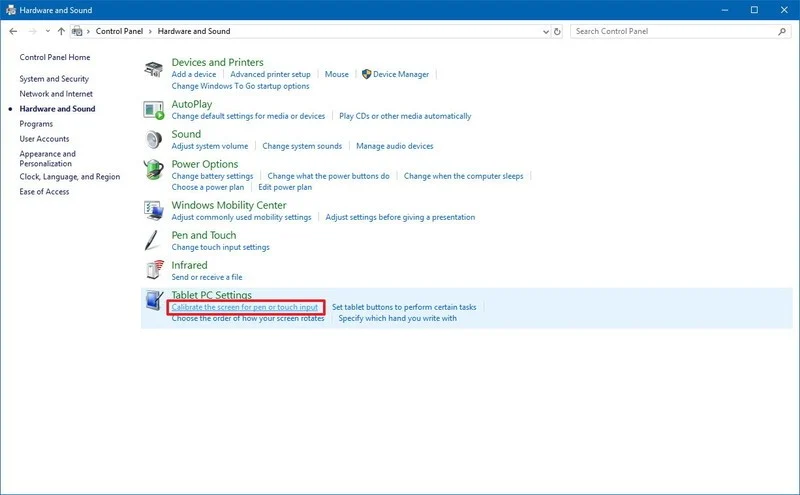
- در تب Display روی دکمهی Calibrate کلیک کنید.
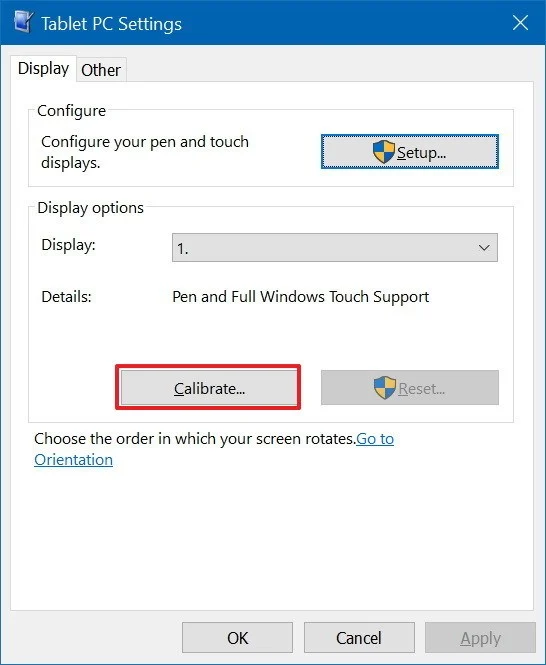
- در این بخش نوع ورودی را باید انتخاب کنید، اگر از سالم بودن قلم اطمینان دارید میتوانید Pen input را انتخاب کنید در غیر این صورت Touch input را باید انتخاب کنید.
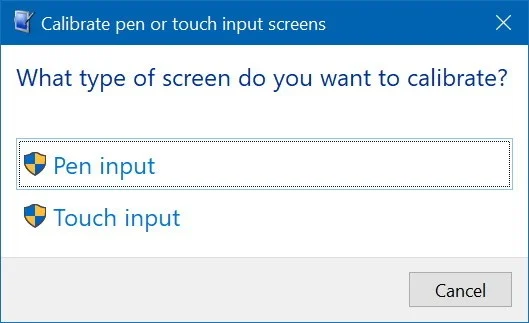
- در صفحه سفید، هر بار علامت ضربدر نمایش داده میشود روی آن با دقت ضربه بزنید و در طول این فرآیند تنظیمات صفحه نمایش مانند رزولوشن را تغییر ندهید.
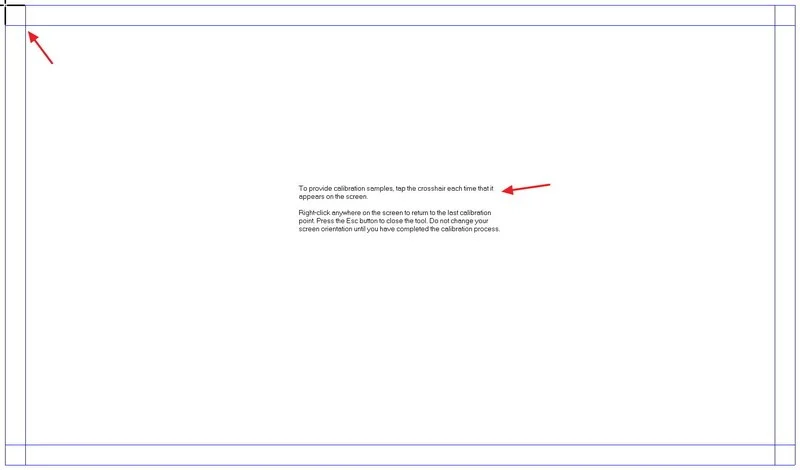
- اگر لمس ها را درست انجام دادید، در پایان روی Save the calibration data کلیک کنید.
پس از تکمیل مراحل، دستگاه دارای قابلیت لمسی شما باید ورودی های لمسی را با دقت بیشتری ثبت کند.
اگر در مراحل 1 تا 3 صحفه کالیبره را در کنترل پنل پیدا نکردید میتوانید با زدن کلید Start عبارت Calibrate را جستوجو کنید و سپس گزینه زیر را انتخاب کنید.
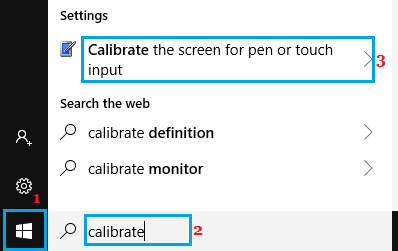
منبع : ویندوز سنترال


تشکر
اگه موس مکانش درست نباشه نتونیم توی control panel بریم تکلیف چیه!؟
اگر مکان موس درست نباشه و نشه توی کنترل پنل رفت تکلیف چیه؟ باید چیکارکنیم؟
سلام و وقت بخیر
سرفیس بوک۳ من بعد کمتر از ۴۰ روز از خرید آن قسمت سمت چپ صفحه بصورت از بالا تا پایین دچار مشکل شده و لمس را تشخیص نمیدهد وقتی این تنظیم را انجام میدهم وقتی روی کالیبریت میزنم و پن اینپوت، آنوقت با تایید آنکه این برنانا تغییر ایجاد کند، دیگر هیچ صفحه سعیدی باز نمیشود. بسیار نگران صفحه نمایش خود هستم نو است و هیچ آسیبی به آن وارد نشده
سلام سرفیستون تاچش درست شد؟